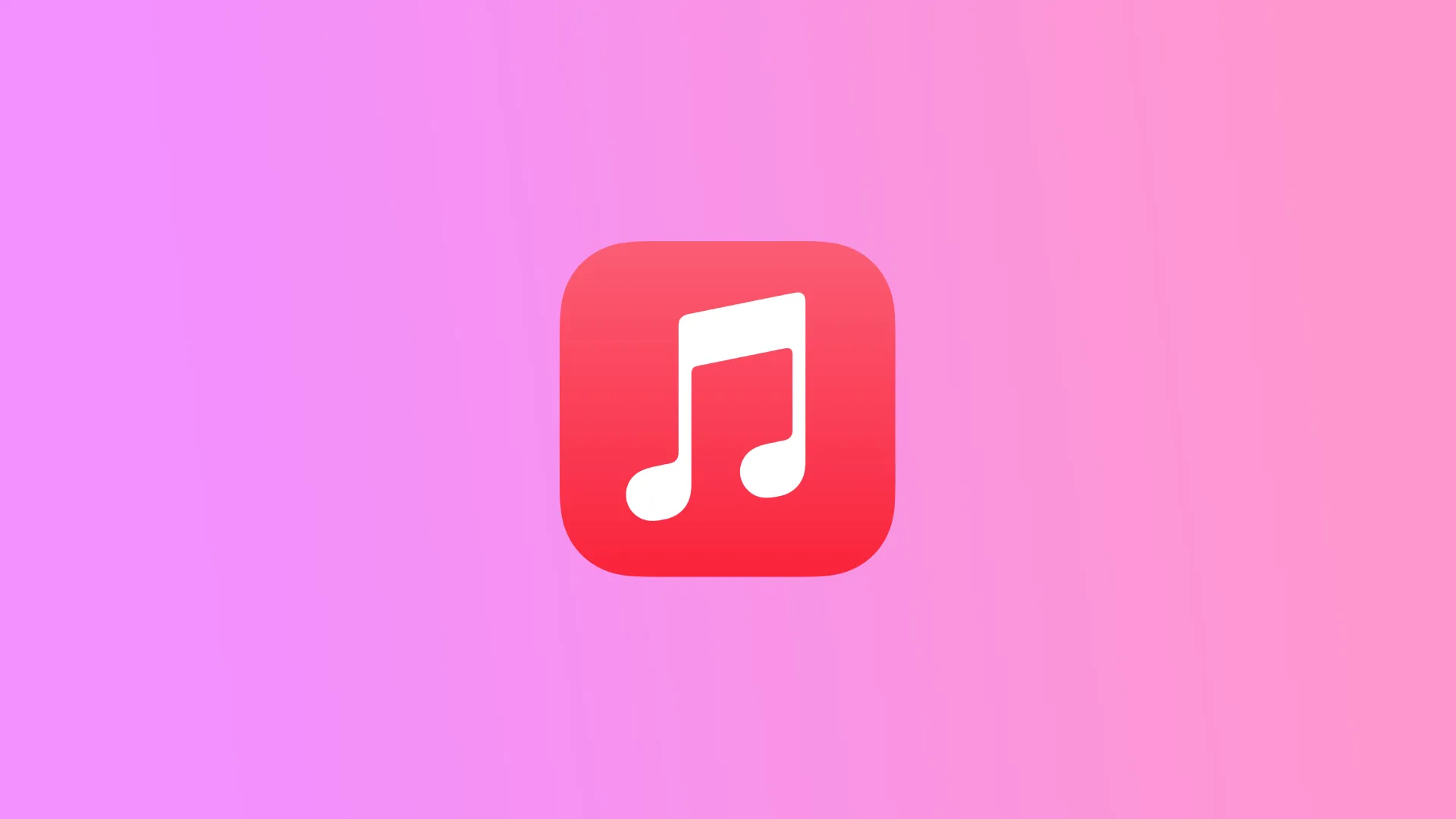Ha van Alexa-képes eszköze, például az Amazon Echo, akkor hangutasításokkal könnyedén lejátszhatja az Apple Musicot a készülékén. Az Alexa az Apple Music személyre szabott lejátszási listáihoz és ajánlásaihoz is hozzáférhet, így új zenéket fedezhet fel, és kihangosítva hallgathatja kedvenc zenéit.
A könnyű lejátszás érdekében mindenképpen állítsa be az Apple Musicot alapértelmezett zeneszolgáltatásként. Így nem kell megmondania az asszisztensének, hogy pontosan hogyan szeretné hallani a zenét. Automatikusan az Apple Musicból fogja lejátszani a dalokat, nem pedig más platformokról.
Hogyan állíthatom be az Apple Musicot Alexával?
Az Apple Music beállítása az Alexával az alábbi lépéseket követve:
- Nyissa meg az Amazon Alexa alkalmazást a mobileszközén.
- Koppintson a sarokban lévő „Több” gombra.
- Ezután válassza ki a „Skills & Games” (Képességek és játékok) menüpontot.
- Keresse meg és válassza ki az „Apple Music”-ot a zenei szolgáltatások listájából.
- Ezután a „Használat engedélyezése” lehetőségre kell koppintania.
- Válassza a „Beállítások” lehetőséget.
- És koppintson a „Fiók összekapcsolása” lehetőségre.
- A bejelentkezéshez adja meg Apple ID azonosítóját és jelszavát.
- Egyetért a szolgáltatás feltételeivel.
Ha ezeket a lépéseket elvégezte, elkezdheti lejátszani az Apple Music zenéit az Alexa segítségével. Hangutasításokkal kérheti az Alexát, hogy játsszon le bizonyos dalokat, albumokat vagy lejátszási listákat az Apple Musicból, vagy keverje a zenéket a könyvtárából. Mondhatja például, hogy „Alexa, játssza le a ‘Shallow’ című Lady Gaga-számot az Apple Musicból” vagy „Alexa, játssz le rockzenét az Apple Musicból”.
Hogyan állíthatom be az Apple Musicot alapértelmezett zeneszolgáltatásként?
Az Apple Music alapértelmezett zeneszolgáltatásként való beállítása azt jelenti, hogy amikor az Alexa-t zenelejátszásra kéri anélkül, hogy megadna egy adott zeneszolgáltatást, akkor automatikusan az Apple Musicot fogja használni a kért zene lejátszásához. Így nem kell minden egyes kéréskor megadni a zeneszolgáltatást.
Ha például az Apple Musicot állította be alapértelmezett zeneszolgáltatásként, és azt mondja: „Alexa, játssz le egy kis zenét”, az Alexa az Apple Music segítségével véletlenszerűen kiválasztott dalokat fog lejátszani. Ha nem állított be alapértelmezett zeneszolgáltatást, Alexa megkérdezné, hogy melyik zeneszolgáltatást szeretné használni, mielőtt bármilyen zenét lejátszana.
Az Apple Music alapértelmezett zeneszolgáltatásként való beállításához kövesse az alábbi lépéseket:
- Nyissa meg az Amazon Alexa alkalmazást.
- Koppintson a három vonalra.
- Ki kell választania a „Beállítások” részt.
- Ezután görgessen lefelé, és koppintson a „Zene és podcastok” lehetőségre.
- Válassza ki az „Alapértelmezett szolgáltatások” részt.
- Ezután koppintson az „Apple Music” lehetőségre.
Az alapértelmezett zeneszolgáltatás beállítása kényelmes, ha elsősorban egy zeneszolgáltatást használ, és szeretné egyszerűsíteni a zenelejátszás folyamatát az Alexával. Hangutasításokkal azonban továbbra is megadhat más zenei szolgáltatásokat, ha egy adott kéréshez másikat szeretne használni.
Hogyan lehet feloldani az Apple Music és az Alexa összekapcsolását?
Az Apple Music és az Alexa összekapcsolásának feloldása azt jelenti, hogy a két szolgáltatás közötti kapcsolatot megszüntetjük, így az Alexa nem tud többé hozzáférni az Apple Music fiókjához és zenét lejátszani. Ez akkor lehet hasznos, ha már nem szeretné az Apple Musicot az Alexával együtt használni, vagy más zenei szolgáltatásra szeretne váltani.
Az Apple Music és az Alexa összekapcsolásának megszüntetéséhez kövesse az alábbi lépéseket:
- Először is, meg kell nyitnia az Amazon Alexa alkalmazást.
- Ezután koppintson a „Több” lehetőségre.
- Ezután válassza a „Beállítások” lehetőséget.
- Ezután görgessen lefelé, és koppintson a „Zene és podcastok” lehetőségre.
- Egy új ablakban a Szolgáltatások alatt koppintson az „Apple Music” lehetőségre.
- Ezután koppintson a „Képesség letiltása” lehetőségre.
Ha elvégezte ezeket a lépéseket, az Alexa többé nem fog tudni hozzáférni az Apple Music-fiókjához, illetve nem fog tudni zenét lejátszani az Apple Musicból.
Érdemes megjegyezni, hogy az Apple Music és az Alexa összekapcsolásának megszüntetése nem fogja megszüntetni az Apple Music-előfizetést, és nem fogja törölni az Apple Music-fiókját. Ha le szeretné mondani az Apple Music-előfizetését, akkor ezt külön kell megtennie az Apple Music alkalmazáson vagy weboldalon keresztül.
Mit tegyen, ha az Apple Music nem működik az Alexán?
Ha problémái vannak az Apple Music Alexa szolgáltatással, többféle módszerrel is megpróbálhatja megoldani a problémát. Íme néhány lépés, amellyel frissítheti az alkalmazást, újraindíthatja az Alexát, valamint feloldhatja és újra összekapcsolhatja az Apple Musicot:
Az alkalmazások frissítése
Ha problémái vannak a készülék Apple Music vagy Amazon Alexa alkalmazásával, frissítse azokat a legújabb verzióra. Az alkalmazásfrissítések általában teljesítmény- és stabilitásjavításokat tartalmaznak, így a legújabb verzió telepítése segíthet az alkalmazás zökkenőmentes működésében.
Alexa újraindítása
Az Alexa-kompatibilis készülék újraindítása segíthet megszüntetni az esetlegesen problémákat okozó átmeneti zavarokat vagy hibákat az Apple Music szolgáltatással kapcsolatban. Az Alexa újraindításakor az eszköz újraindul és frissíti a beállításait, ami gyakran megoldhatja a csatlakozási problémákat vagy az Apple Music megfelelő működését akadályozó egyéb problémákat.
Az Apple Music összekapcsolásának feloldása és újrakapcsolása
Előfordulhat, hogy az Apple Music fiókok és az Alexa közötti kapcsolat sérül vagy megszakad, ami problémákat okozhat a szolgáltatással. A probléma megoldásához ismételje meg az előző szakaszokban leírt lépéseket a fiókok összekapcsolásának feloldásához és újbóli összekapcsolásához. Így megbizonyosodhat arról, hogy az Apple Music megfelelően integrálódik az Alexával.
Ha továbbra is problémái vannak az Apple Music Alexa szolgáltatással, forduljon mindkét szolgáltatás ügyfélszolgálatához.